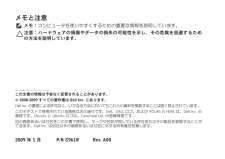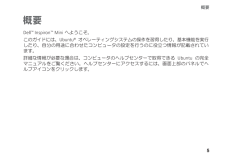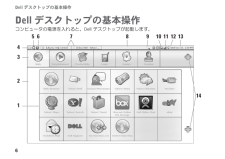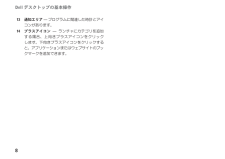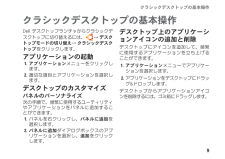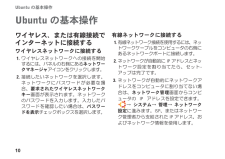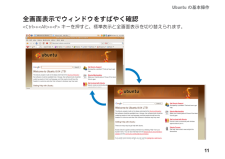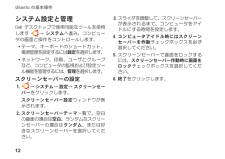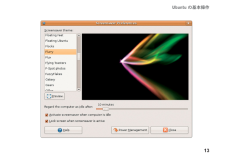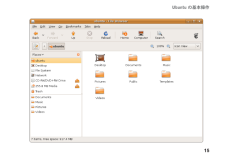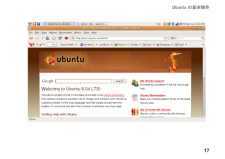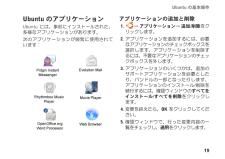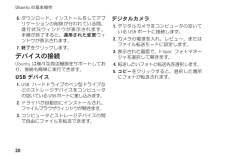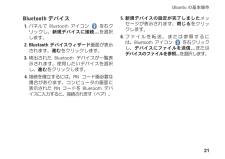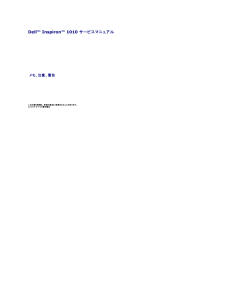1

7Del デスクトップの基本操作 1 ランチャ — ランチャはアプリケーション、ブックマーク、フォルダ、ドキュメントをカテゴリごとに整理します。カテゴリをクリックして、開きたい項目をクリックします。プラスアイコンを使って、カテゴリに好きな項目を追加したり、新しいカテゴリを追加するなど、好きなようにランチャをカスタマイズできます。2 デスクトップ — バックグラウンドで右クリックすると、バックグラウンドの画像を変更できます。3 カテゴリ — カテゴリをクリックすると、アプリケーション、ブックマーク、フォルダ、ドキュメントの一覧が表示されます。4 ホームアイコン — このアイコンをクリックすると、すべてのウィンドウが最小化され、ランチャが表示されます。5 Ubuntu アイコン — Ubuntu アイコンで Ubuntu メニューを開きます。Ubuntu メニューからアプリケーションや環境設定、システムコマンド、システム設定、ツールにアクセスできます。6 ヘルプアイコン — このアイコンをクリックすると、ヘルプセンターにアクセスできます。7 実行中のタスク — 実行中のタスクを手前に表示させるには、パネルで対応する項目をクリックします。8 パネル — デスクトップ上で開いている実行中のタスク、またはコンピュータ上で頻繁に使用するプログラム、ファイルまたはユーティリティへすばやくアクセスできます。9 検索アイコン — このアイコンをクリックして、 ファイルやフォルダを検索します。10 バッテリ/充電ステータスインジケータ — アイコンにマウスを重ねると、バッテリステータスが表示されます。電源管理設定を変更するには、右クリックします。11 ネットワークステータスインジケータ — アイコンをクリックすると、利用可能なネットワークの一覧が表示されます。ワイヤレスネットワークに接続している場合は、アイコンが信号の強さを示す数本のバーに変わります。バーが多ければ、信号が強いことを示します。12 ボリュームコントロールアイコン — アイコンをクリックすると、コンピュータのボリュームを調節できます。








![前ページ カーソルキー[←]でも移動](http://gizport.jp/static/images/arrow_left2.png)